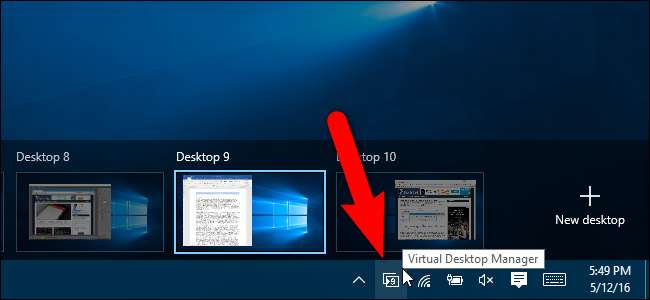
ความสามารถในการมีเดสก์ท็อปหลายเครื่องหายไปเป็นเวลานานใน Windows จนกระทั่ง Windows 10 เพิ่มเข้ามาในที่สุด เราได้กล่าวถึงวิธีการ ใช้เดสก์ท็อปเสมือนใน Windows 10 แต่มีคุณลักษณะที่ขาดหายไปอย่างน้อยหนึ่งรายการซึ่งเราจะแสดงวิธีเพิ่มให้คุณ
ที่เกี่ยวข้อง: วิธีใช้ Virtual Desktops ใน Windows 10
เดสก์ท็อปเสมือนช่วยให้คุณสามารถแยกโปรแกรมที่เปิดอยู่ออกเป็นหมวดหมู่เช่นสำหรับการทำงานการเล่นเกมการตรวจสอบโซเชียลมีเดียหรือการท่องเว็บ อย่างไรก็ตามเมื่อคุณตั้งค่าเดสก์ท็อปเสมือนหลายเครื่องแล้วจะไม่มีข้อบ่งชี้ใด ๆ ที่แสดงว่าเดสก์ท็อปใดใช้งานอยู่ VirtualDesktopManager เป็นโปรแกรม Windows ขนาดเล็กที่เพิ่มไอคอนลงในถาดระบบเพื่อระบุว่าคุณกำลังใช้เดสก์ท็อปเสมือนใดอยู่ในขณะนี้รวมถึงคุณสมบัติที่มีประโยชน์อื่น ๆ
ดาวน์โหลด VirtualDesktopManager จากหน้า Releases และแตกไฟล์ zip ทุกที่ที่คุณเลือก - โปรแกรมเป็นแบบพกพาดังนั้นจึงไม่จำเป็นต้องติดตั้ง เพียงดับเบิลคลิกที่ไฟล์ VirtualManagerDesktop.exe เพื่อเรียกใช้โปรแกรม

ที่เกี่ยวข้อง: วิธีใช้และกำหนดค่าศูนย์การแจ้งเตือนใหม่ใน Windows 10
ไอคอน VirtualDesktopManager จะถูกเพิ่มลงในถาดระบบและแสดงจำนวนเดสก์ท็อปเสมือนที่ใช้งานอยู่ในปัจจุบัน (แม้ว่าคุณจะมีเดสก์ท็อปเพียงเครื่องเดียวก็ตาม) หากคุณต้องการดูหมายเลขเดสก์ท็อปปัจจุบันอย่างรวดเร็วคุณสามารถทำได้ ย้ายไอคอน VirtualDesktopManager จากถาดระบบไปที่แถบงาน คุณจึงไม่ต้องเปิดถาดระบบเพื่อดู
ปุ่มลัดเริ่มต้นสำหรับการสลับเดสก์ท็อปใน Virtual Desktops ของ Microsoft คือ Ctrl + Win + Left และ Ctrl + Win + Right คุณยังสามารถใช้ฮอตคีย์เหล่านี้ได้หลังจากติดตั้ง VirtualDesktopManager แต่คุณจะไม่ได้รับประโยชน์ทั้งหมดจากโปรแกรม
ตามค่าเริ่มต้น VirtualDesktopManager จะใช้ Ctrl + Alt + Left และ Ctrl + Alt + Right แทน อย่างไรก็ตามหากคุณมีชิป Intel ในพีซีของคุณมีความเป็นไปได้ที่ดีที่จะใช้งานไม่ได้เนื่องจากฮอตคีย์นั้นถูกกำหนดให้กับยูทิลิตี้ของ Intel VirtualDesktopManager จะแจ้งให้คุณทราบหากไม่สามารถตั้งค่าฮ็อตคีย์เริ่มต้นด้วยการแจ้งเตือนที่แสดงเมื่อคุณรัน VirtualDesktopManager มีปุ่มลัดสำรองและเราจะแสดงวิธีเปลี่ยนไปใช้ปุ่มนี้
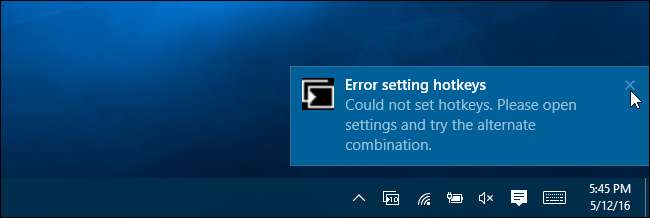
ในการเปลี่ยนฮ็อตคีย์ที่ใช้ใน VirtualDesktopManager ให้คลิกขวาที่ไอคอนในซิสเต็มเทรย์หรือบนทาสก์บาร์แล้วเลือก“ การตั้งค่า” จากเมนูป๊อปอัพ
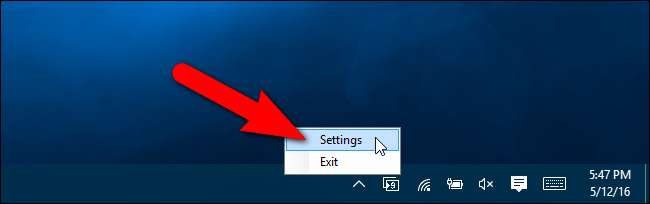
ในกล่องโต้ตอบการตั้งค่าให้เลือกช่องทำเครื่องหมาย“ ใช้คีย์ผสมทางเลือก (Shift + Alt + ซ้าย / ขวา)” จากนั้นคลิก "บันทึก" โปรดทราบว่าเมื่อคุณคลิกบันทึกดูเหมือนว่าจะไม่มีอะไรเกิดขึ้น แต่การเปลี่ยนแปลงจะถูกบันทึกไว้อย่างแน่นอน หากต้องการปิดกล่องโต้ตอบคลิก "X" ที่มุมขวาบน

การแจ้งเตือนจะแสดงขึ้นเพื่อบอกคุณว่า VirtualDesktopManager ยังคงทำงานอยู่และจะออกจากโปรแกรมได้อย่างไรหากคุณเลือก
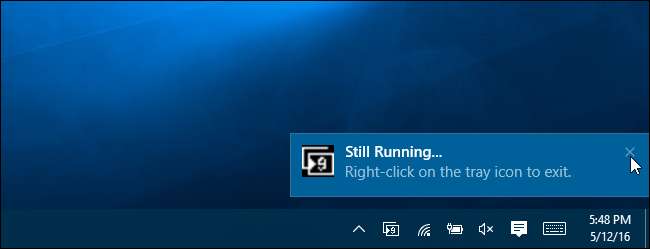
มีข้อ จำกัด บางประการของ VirtualDesktopManager คุณจะสังเกตเห็นข้อ จำกัด ประการหนึ่งเหล่านี้เมื่อคุณพยายามสลับระหว่างเดสก์ท็อปเร็วเกินไป ซึ่งทำให้หน้าต่างโปรแกรมบนเดสก์ท็อปต่างๆพยายามโฟกัสและคุณจะเห็นหน้าต่างเหล่านี้บนแถบงานแม้ว่าคุณจะไม่ได้อยู่บนเดสก์ท็อป ไอคอนสำหรับโปรแกรมที่พยายามโฟกัสจะเปลี่ยนเป็นสีส้มกะพริบ เมื่อคุณคลิกที่ไอคอนใดไอคอนหนึ่งคุณจะเปลี่ยนไปใช้โปรแกรมนั้นโดยอัตโนมัติและไปที่เดสก์ท็อปที่มีโปรแกรมนั้น
ผู้เขียนโปรแกรมยังกล่าวด้วยว่า VirtualDesktopManager ต้องการการทดสอบเพิ่มเติมเพื่อดูว่ามันทำงานได้ดีเพียงใดหากคุณระงับหรือไฮเบอร์เนตพีซีของคุณ อีกสิ่งหนึ่งที่ควรทราบก็คือถ้า explorer.exe ขัดข้องและต้องเริ่มใหม่ คุณจะต้องรีสตาร์ท VirtualDesktopManager
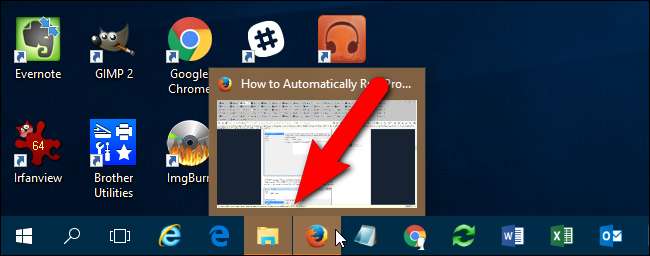
ที่เกี่ยวข้อง: วิธีเรียกใช้โปรแกรมโดยอัตโนมัติและตั้งค่าการแจ้งเตือนด้วย Windows Task Scheduler
VirtualDesktopManager อาจมีข้อ จำกัด บางประการ แต่นอกเหนือจากการแสดงหมายเลขเดสก์ท็อปปัจจุบันแล้วยังเพิ่มคุณสมบัติที่มีประโยชน์อีกอย่างหนึ่งนั่นคือความสามารถในการวนรอบเดสก์ท็อปทั้งหมดของคุณ ตัวอย่างเช่นสมมติว่าคุณมีเดสก์ท็อปเสมือน 10 เครื่อง ขณะนี้คุณอยู่บนเดสก์ท็อป # 10 และต้องการไปที่เดสก์ท็อป # 1 แทนที่จะกด Shift + Alt + ซ้ายเก้าครั้งคุณสามารถใช้ Shift + Alt + Right เพื่อไปจากเดสก์ท็อป # 10 ไปยังเดสก์ท็อป # 1 ได้โดยตรง
หากคุณต้องการให้ VirtualDesktopManager เปิดใช้งานทุกครั้งที่คุณเริ่ม Windows คุณสามารถทำได้ ใช้ Task Scheduler เพื่อเรียกใช้ VirtualManagerDesktop.exe โดยอัตโนมัติทุกครั้งที่คุณเข้าสู่ระบบ







